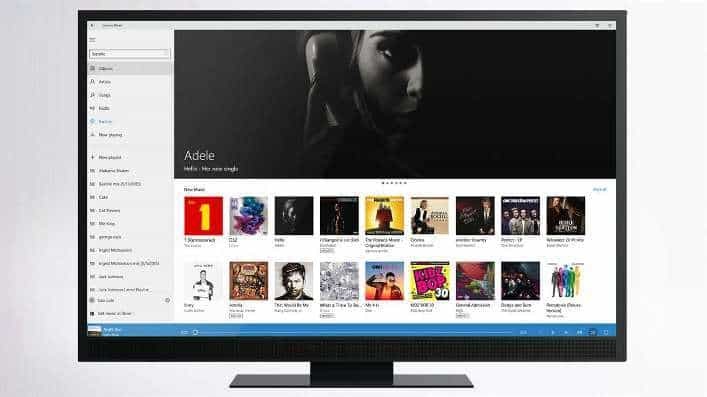Por Administración
Un error común que pueden enfrentar los usuarios cuando abren los usuarios y las computadoras de Active Directory es que no pueden conectarse al dominio. El mensaje de error que aparece dice que la "Información de nombre" no se puede localizar porque "El dominio especificado no existe o no se pudo contactar". También sugiere que el usuario se comunique con el administrador del sistema y verifique que el dominio específico esté configurado y en línea actualmente. "Aceptar" es la única opción que se proporciona aparte del botón x rojo para cerrar el cuadro de error.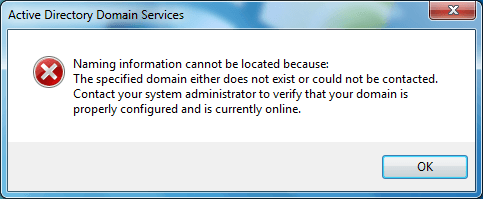
¿Qué causa este error y cómo lo solucionamos?
Para empezar, Directorio Activo se refiere a un servicio de directorio proporcionado por Microsoft para redes de dominio de Windows. Su función es dar autoridad a los usuarios y dispositivos que trabajan dentro de una red de dominio. AD también ayuda en la instalación y actualización de ciertos programas y software. Los usuarios y equipos de Active Directory es una herramienta de administración importante en los servicios de Active Directory. Por lo tanto, es un problema cuando los usuarios y las computadoras de Active Directory no pueden conectarse al dominio.
Puede haber algunas razones por las que se produce este error
-Es posible que su computadora no sea parte de un dominio de Windows. Deberá verificar esto. Si su computadora no está conectada al dominio, debería poder conectarla siguiendo unos sencillos pasos:
- Clic derecho en Mi computadora o Esta PC en tu escritorio
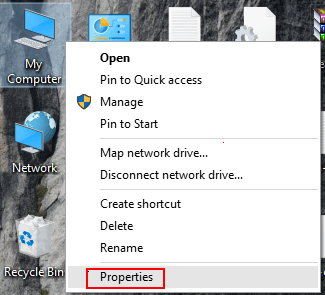
- Seleccione Propiedades.
- Haga clic en Configuración avanzada del sistema en el menú de la izquierda
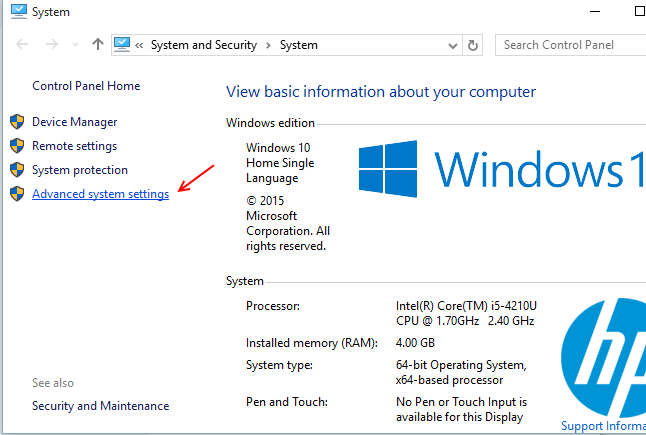
- En la pestaña Nombre de la computadora, seleccione Cambia ahora.
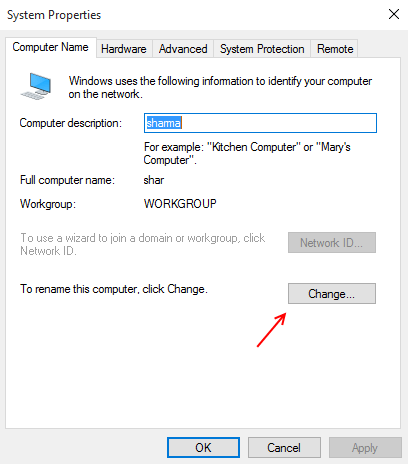
- en el cuadro de diálogo Cambios de dominio / nombre de equipo, encontrará opciones en "Miembro de". Se darán dos opciones, Dominio y Grupo de trabajo.
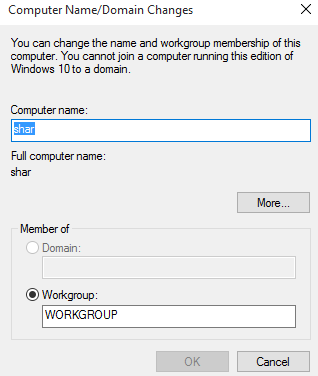
- Seleccione Dominio y en el cuadro dado, escriba el nombre del dominio que necesita.
- Luego haga clic en "Aceptar".
- Windows le pedirá las credenciales de dominio ahora e iniciará su computadora como miembro del dominio.
Deberá reiniciar su computadora para que funcione el nuevo dominio.
-Si ha iniciado sesión con una red que no tiene acceso al dominio que necesita, deberá localizar e iniciar sesión en la red que está conectada a ese dominio.
-Si su problema es diferente, es posible que deba conectarse manualmente al dominio. Estos son los pasos que puede seguir:
- Cuando aparezca el cuadro de error, haga clic en Aceptar y, en la ventana abierta de usuarios y equipos de Active Directory, haga clic con el botón derecho en "Usuarios y equipos de Active Directory" debajo de la barra de tareas.
- Seleccione la opción "Cambiar dominio" en el menú que aparece. Ahora puede buscar el dominio requerido o escribir el nombre usted mismo, lo que prefiera.
Solución de problemas
Si descubre que se ha conectado correctamente a su dominio, pero aún no puede hacer que Active Directory se conecte, puede intentar:
- Elimina tu computadora del dominio.
- Agréguelo como miembro a un grupo de trabajo.
- Ahora reinicie su computadora y vuélvala a unir al dominio. Es posible que deba reiniciar nuevamente para iniciar sesión en el dominio, pero el método está probado y es muy probable que funcione.
- Si incluso esto no funciona, es posible que deba eliminar la cuenta de su computadora del Active Directory en su sistema, es posible que el directorio se haya dañado.
- Incluso si no está realmente dañado, eliminar la cuenta podría ayudar a corregir problemas de red que pueden haber hecho que Active Directory no responda al dominio.